コンピュータに存在しない問題をユーザーが修正するのを支援するように装う、特に有害なさまざまな悪意のあるプログラムがあります。 これらの問題は、古いと言われているアプリ、存在しないウイルス、または存在しないパフォーマンスの問題の形をとる可能性があります.
なぜあなたはしたいのですか Mac Auto Fixer を削除する? Mac Auto Fixer 自体は、このタイプのソフトウェアの一例です。 Mac を修復するような印象を与えますが、実際には、有害である可能性があると考えられるアプリケーションで Mac を破損させます。
このアプリを削除するには、このガイドに従って、最善の方法を学ぶことができます 望ましくないアプリケーションを削除する 完全に。
目次: パート 1. Mac Auto Fixer とは?パート 2. Mac Auto Fixer を効率的にアンインストールする方法パート 3. 潜在的なマルウェア ウイルスを回避する方法は?
パート 1. Mac Auto Fixer とは?
Macオートフィクサー Mac Tonic、Advanced Mac Cleaner、および Mac Mechanic に相当する PUA または望ましくない可能性のあるアプリケーションです。 このアプリケーションの作成者は、「バンドル」として知られる誤解を招くマーケティング戦略を利用して、その製品についての情報を広めています。よくあることですが、消費者のコンピュータには、知らないうちにMac Auto Fixerがインストールされています。
インターネットを利用していると、Flashプレーヤーのアップグレードを勧めるポップアップ広告が頻繁に表示されたり、Macに3つのウイルスが感染しているかどうかを確認されたりします。 これらのポップアップの目的は、人々をだまして、望ましくない可能性のある Mac Auto Fixer ソフトウェアをインストールして実行させることです。 システムが起動するたびに、Mac Auto Fixer が起動し、コンピューターのスキャンを実行します。
Mac ユーザーには、簡単なスキャンの後に障害のリストが表示されます。 すべての項目を修正する」オプションを選択した場合、2年間のライセンスとして118ユーロを購入するよう促されます。スキャン レポートが正しいかどうかを判断するのは困難ですが、このアプリケーションがコンピューターに配置される方法には疑念が生じます。この望ましくない可能性のあるアプリケーションに信頼を置いたり、お金を費やしたりするべきではありません。
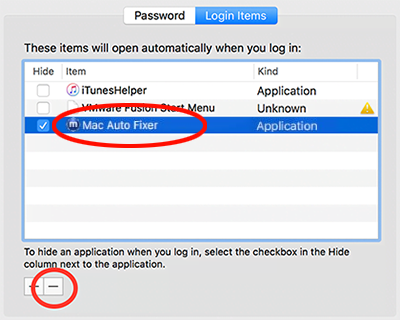
この望ましくないアプリケーションは、誤解を招くような Flash Player (および他のフリー ソフトウェア) のインストールを通じて頻繁に配布されることに注意してください。また、アドウェア感染やブラウザ ハイジャッカーも宣伝します。 フリー ソフトウェアのインストーラーは、他のソフトウェアのインストールを隠蔽するために、意図的に人を欺くように作成されている場合があります。
その結果、お客様は疑わしいスキャン結果を含むMac Auto Fixerのポップアップに遭遇するだけでなく、ウェブにアクセスする際に望ましくないウェブサイトに誘導され、偽の広告に遭遇することになります。
Mac Auto Fixer を削除する必要がありますか? 答えはイエスです。 人によっては このアプリの問題について話し合う ウェブサイトで。 明らかに、Mac Auto Fixer は、ユーザーの許可なくコンピュータに忍び込み、実行速度を遅くし、不便を引き起こし、その間に情報を盗む可能性が高い悪意のあるプログラムです。
パート 2. Mac Auto Fixer を効率的にアンインストールする方法
1. ログイン項目からMac Auto Fixerを削除する
Mac Auto Fixer は、ユーザーが自分のアカウントにログインするとすぐに起動されるアプリのリストに自分自身を追加します。 したがって、開始する前に、必ず次のことを行ってください。
- コンピュータの「システム環境設定」→「ユーザーとグループ」に移動します。
- アカウントに移動するだけです。
- ログイン項目」タブを選択します。
- "Mac Auto Fixer "と書かれたエントリーを検索してください。削除するには、まず選択し、「-」アイコンを押す必要があります。
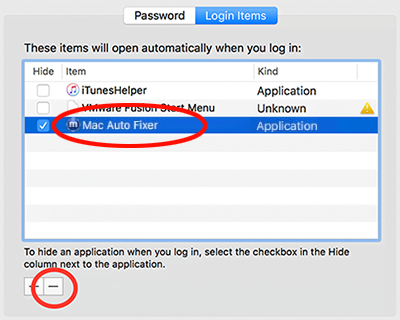
2. Mac Auto Fixer マルウェアを完全にアンインストールする
手動で脅威を排除することは、高度なコンピューターの専門知識を必要とする、時間のかかる困難な作業になる可能性があります。 Mac Auto Fixer を削除しようとするときは、以下を使用することをお勧めします iMyMac PowerMyMacは、特殊な自動マルウェア除去ソリューションです。
アプリを削除するには、次の手順に従います。
- 削除作業を開始するには、PowerMyMacを起動し、アプリのホーム画面に移動し、表示されるメニューからアンインストーラを選択します。
- スキャンボタンをクリックすると、現在コンピュータにインストールされているすべてのソフトウェアの完全なスキャンが実行されます。
- 現在インストールされているすべてのプログラムのリストから、アンインストールするプログラムを選択できます。 ソフトウェアは、検索バーにその名前を入力して見つけることができます。
- CLEAN」を選択すると、Mac Auto Fixerに関連するファイルを含め、コンピュータからすべてのファイルが削除されます。
- 完了すると、画面に「クリーニング完了」の文字が入ったお知らせが表示されます。

このアプリケーションをダウンロードする限り、アンインストールしたいものは何でもアンインストールできます。 信じられない方は、試しにこのアプリをインストールして、不要なZeus Virusを削除してみてください。
3. ブラウザから Mac Auto Fixer 拡張機能を削除する
マルウェアによって生成されたファイルやフォルダを削除した後、PowerMyMacソフトウェアの「拡張機能」を引き続き使用しながら、Webブラウザから悪意のあるプラグインの削除を進めてください。
この機能により、Mac ブラウザーにインストールされているすべての拡張機能またはブラウザー プラグインが削除される場合があります。
これは、Mac で頻繁に使用されることのないさまざまな設定を最適化することによって、Mac の有効性を高めて最適化するのを支援することを目的としています。
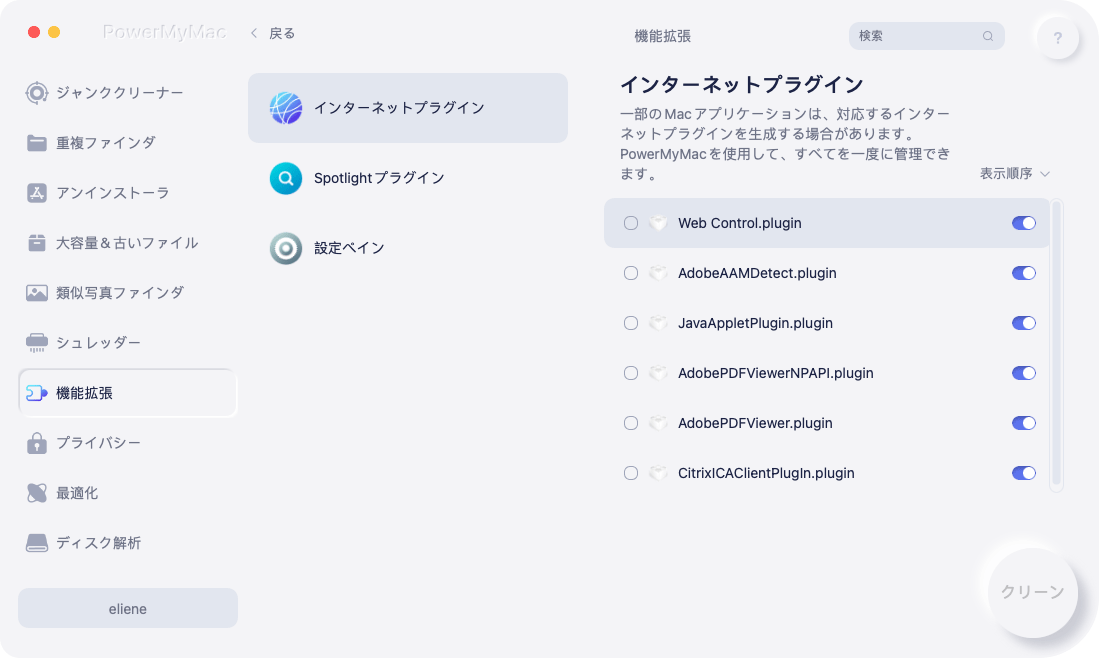
パート 3. 潜在的なマルウェア ウイルスを回避する方法は?
プログラムのインストール プロセスの各ステップに十分な注意を払うことが、Mac Auto Fixer のような望ましくない可能性のあるアプリケーションのダウンロードを防ぐ最も効果的な戦略であることに注意してください。 Web で見つけたフリー ソフトウェアを実行する場合は、インストール プロセスの各段階を注意深く調べることが不可欠です。
高度なインストールまたはカスタム インストールの選択肢をクリックすると、通常は不要な複数のアプリの存在を選択解除できるいくつかの選択肢が表示される場合があります。 望ましくないアプリのインストールを防ぎたい場合は、コンピュータ ウイルスや古いソフトウェアについて警告するオンライン ポップアップに注意してください。
また、コンピュータが古いソフトウェアを実行していることを警告するオンライン ポップアップを信じないでください。 Mac が影響を受けているかどうかを Web サイトが判断できる方法は実際にはありません。そのため、「あなたの Mac は感染しています、」それらを無視します。
Flash Playerをアップデートしてください」というポップアップは、ほとんど詐欺です。Flash Playerやその他のアプリケーションのインストールは、そのプログラムの開発者のウェブサイトからのみ行うようにしてください。
今日の時代には、コンピューターにダウンロードするためにマーケティングをバンドルする戦略を利用する、望ましくないと見なされる可能性のあるアプリが多数あります。
彼らの主な任務は、Mac に入り、疑わしいシステム スキャンを実行し、コンピュータ ユーザーにライセンス キーを購入してもらい、明らかに識別した問題を修正できるようにすることを期待して、欠陥の長いリストを提示することです。
Mac Auto Fixer がデバイスに存在する場合は、表示されるすべてのシステム スキャンまたは問題のポップアップを無視する必要があります。 Mac Auto Fixer アプリケーションをコンピュータからすぐに削除します。
結論
上記のクリーニング方法を使用すると、Mac Auto Fixer アプリケーションを Mac から完全に削除できます。 そして重要なことは、PowerMyMacの強力なアンインストーラを使用することをお勧めします。



